MaxDOS 网刻服务端 2.01(doc 9页)(正式版)
MaxDOS7网刻服务端

MaxDOS7网刻服务端本帖被Max 执行取消置顶操作(2008-06-05)U盘版制作教程,注意:操作前请备份好U盘的资料。
首先下载上面的Flashboot将U盘跟据下面的教程制作打开软件的界面,点击下一步继续。
选择您要通过哪媒体创建U盘启动,由于我们制作的是DOS启动,因此我们选择“创建带迷你DOS系统的可启动闪存盘。
请选择您的启动文件来源,假如没有,能够选择“任何基于DOS的软盘或者软盘镜像”然后在下图中选择你的DOS启动盘的软盘镜像,假如您没有,能够选择FLASHBOOT安装目录中的由我们集成的DOS98.IMG镜像,此镜像已包含MSDOS 7.1的启动文件。
然后在下图中选择您的U盘的盘符,假如未找到,请点击“刷新列表”图5在这一步选择U盘的启动模式,大家的都USB-ZIP的启动模式相对来说兼容性,及稳固性都相对要好,而且启动后就直接是A盘符,这样大大的方便了我们制作DOS启动。
因此这里我们建议您选择USB-ZIP 模式,假如您要保留U盘的资料请先选中启动模式如:USB-ZIP,然后再选择“保留磁盘数据”这样能够不格式化U盘而直接制作引导了。
图6点击“完成”待程序写入完文件后,即可关闭该程序,这样您的U盘已经具备启动功能了。
图7此软件由Max亲自测试,由于此程序制作的启动程序比USBBOOT的稳固性及兼容性都要高,同时在我测试的机器中引导出来的USBZIP模式都能够成功的识别为A盘,最值的一提的是该程序支持超过2G的大U盘制作为USBZIP模式,为了测试此软件,我还专门花了400大洋买了个2G的大U盘来测试,只是还是值的该U盘的读写速度在20M/秒,这是其它的U盘无法具备的。
到这里U盘已经具备启动功能了,然后下载MaxDOS v5.8s U盘版程序包,打开安装程序,把安装目录指向你U盘的跟目录,然后点击安装,即完成了MaxDOS U盘版的制作了。
重新启动您的计算机,在计算机启动的第一画面上按"DEL"键进入BIOS(可能有的主机不是DEL有的是F 2或者F1.请按界面提示进入),选择BIOS FEATURES SETUP,将Boot Sequence(启动顺序)设定为USB-ZIP,第一,设定的方法是在该项上按PageUP或者PageDown键来转换选项。
学生机房批量装机网克步骤
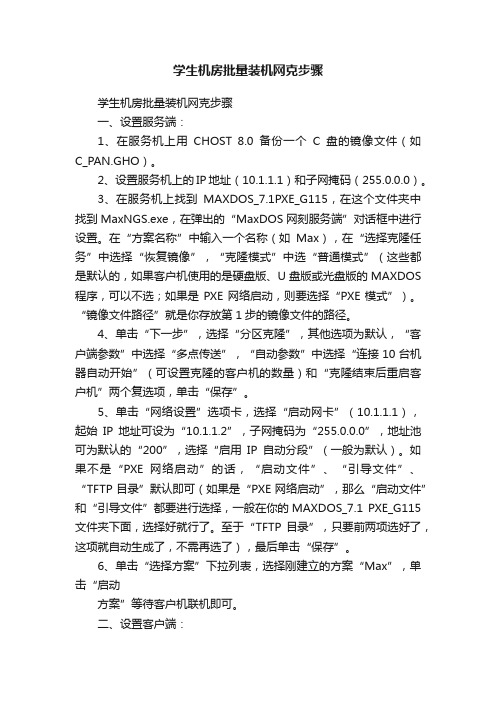
学生机房批量装机网克步骤学生机房批量装机网克步骤一、设置服务端:1、在服务机上用CHOST 8.0备份一个C盘的镜像文件(如C_PAN.GHO)。
2、设置服务机上的IP地址(10.1.1.1)和子网掩码(255.0.0.0)。
3、在服务机上找到MAXDOS_7.1PXE_G115,在这个文件夹中找到MaxNGS.exe,在弹出的“MaxDOS网刻服务端”对话框中进行设置。
在“方案名称”中输入一个名称(如Max),在“选择克隆任务”中选择“恢复镜像”,“克隆模式”中选“普通模式”(这些都是默认的,如果客户机使用的是硬盘版、U盘版或光盘版的MAXDOS 程序,可以不选;如果是PXE网络启动,则要选择“PXE模式”)。
“镜像文件路径”就是你存放第1步的镜像文件的路径。
4、单击“下一步”,选择“分区克隆”,其他选项为默认,“客户端参数”中选择“多点传送”,“自动参数”中选择“连接10台机器自动开始”(可设置克隆的客户机的数量)和“克隆结束后重启客户机”两个复选项,单击“保存”。
5、单击“网络设置”选项卡,选择“启动网卡”(10.1.1.1),起始IP地址可设为“10.1.1.2”,子网掩码为“255.0.0.0”,地址池可为默认的“200”,选择“启用IP自动分段”(一般为默认)。
如果不是“PXE网络启动”的话,“启动文件”、“引导文件”、“TFTP目录”默认即可(如果是“PXE网络启动”,那么“启动文件”和“引导文件”都要进行选择,一般在你的MAXDOS_7.1 PXE_G115文件夹下面,选择好就行了。
至于“TFTP目录”,只要前两项选好了,这项就自动生成了,不需再选了),最后单击“保存”。
6、单击“选择方案”下拉列表,选择刚建立的方案“Max”,单击“启动方案”等待客户机联机即可。
二、设置客户端:1、如果客户机的IP地址与前面设置的“起始IP地址”不在同一段,必须将客户机的“本地连接”的“IP地址”设置在同一段(如10.1.1.*)。
MaxDOS 网刻教程完整版
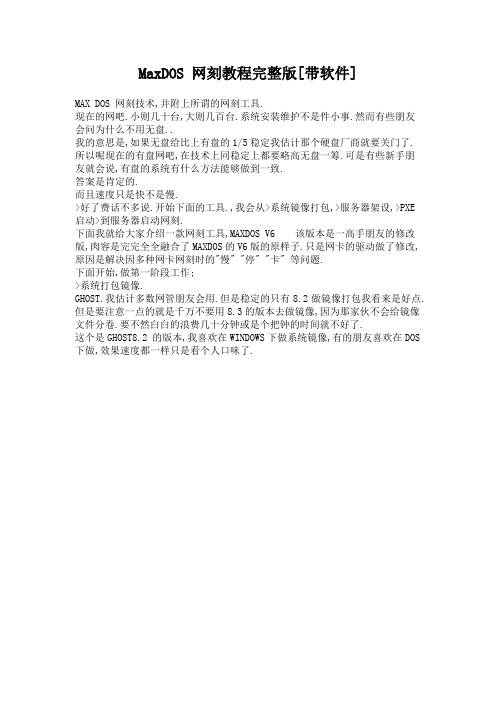
MaxDOS 网刻教程完整版[带软件]MAX DOS 网刻技术,并附上所谓的网刻工具.现在的网吧.小则几十台,大则几百台.系统安装维护不是件小事.然而有些朋友会问为什么不用无盘..我的意思是,如果无盘给比上有盘的1/5稳定我估计那个硬盘厂商就要关门了. 所以呢现在的有盘网吧,在技术上同稳定上都要略高无盘一筹.可是有些新手朋友就会说,有盘的系统有什么方法能够做到一致.答案是肯定的.而且速度只是快不是慢.>好了费话不多说.开始下面的工具.,我会从>系统镜像打包,>服务器架设,>PXE 启动>到服务器启动网刻.下面我就给大家介绍一款网刻工具,MAXDOS V6 该版本是一高手朋友的修改版,肉容是完完全全融合了MAXDOS的V6版的原样子.只是网卡的驱动做了修改,原因是解决因多种网卡网刻时的"慢" "停" "卡" 等问题.下面开始,做第一阶段工作;>系统打包镜像.GHOST.我估计多数网管朋友会用.但是稳定的只有8.2做镜像打包我看来是好点.但是要注意一点的就是千万不要用8.3的版本去做镜像,因为那家伙不会给镜像文件分卷.要不然白白的浪费几十分钟或是个把钟的时间就不好了.这个是GHOST8.2 的版本,我喜欢在WINDOWS下做系统镜像,有的朋友喜欢在DOS 下做,效果速度都一样只是看个人口味了.这里选择打包镜像的模式,Local->(本地)->DISK(硬盘)->Tomage(备份),这里是整盘镜像备份.这里是选择硬盘.这里是要选择要存放镜像的地方,(并输入一个镜像文件名)存放在一个未使用的空间下.我这时里我自己的个人机里面的东西乱七八糟的.到了这里要注意了.弹出的对话框有三个选项,NO 我就不说了,FAST 这个是高速压缩.High 标准压缩.这里我们一般是选用高速压缩,原因我不知道多少,但是如果使用了标准压缩在读取镜像的时候就会出现错误,提示不能识别该镜像文件.镜像文件做好了,我们开始架设服务器了.>服务器架设打开MAXDOS V6 版服务端,先导入注册表,这里要注意一下的就是,2003或是其它的系统一定要关闭系统已经支持打开的DHCP服务要不然PXE网卡启动的时候会搜索不到服务器.这里先改一下网卡本地连接的设置.内容按图就OK了.接下来运行 Tftpd32.exe 这个家伙来帮忙PXE引导MAXDOS的启动文件和网刻的驱动文件.看图的如下设置好了之后点一下保存让配置文件生效.TFTP弄好了,该主角上场了.运行目录里面的GhostSrv.exe 这个家伙的配置网刻GHOST是GHOST11.0的版本,这个版本虽然不是最新但是对比8.2的部分硬件不支持也强了许多.有了这个版本我就不推荐使用8.3去网刻了.这家伙的部分设置我同大家讲讲,会话名,相当于机器的网络机名.这里必需要填写(MAX) 映像文件,选择目录这个看你们存的位置了.基本的全盘镜像网刻设置. 估计大家看看也会明白,不明白的给我顶贴,我随时同你们一起讨论.如果都看着差不多了,(点上接受客户端.)命令行后面我加了一个参数. -RB 这个是网刻完了,自动重启.大家可以选用.下面来点分区网刻的设置.内容没多大改变,注意一下磁盘同分区的选项,然后不要钩选磁盘号了,只钩选一下分区号,相对的参数是:分区1=C: 分区2=D: 分区3=E: 依此类推.上面的那些,网刻恢复镜像的服务器就基本架设好了.下面我给说说PXE的启动.和网刻的客户端操作.注意一下:运行网刻客户端前服务器上面必需要关掉.防火墙.杀软.网络文件传输控制器.以即一切有关网络传输的干涉软件.>PXE启动BISO的设置对于大多高手兄弟朋友们你们可以教教我们这些菜鸟们,呵呵,好像我也是菜鸟...我就拿我们网吧的BISO设置到网卡启动的图片给大家瞧瞧,我没有什么好设备,垃圾手机一台,希望大家不要见笑.第一.先进到高级芯片设置.第二,启动网卡加载ROM功能. 这里设好了,一定要先保存BISO设置,然后重启后在进行如下的操作.第三,设置网卡为第一启动项.第四,正常运行网卡的DHCP,服务器的文件获取过程.下面的部分内容我是套用的别人的东西,请原作者不要见怪第五,MAXDOS网刻客户端操作.选择第二项,这里要提醒一下,这个首菜单有倒计时的功能,会自动进入默认的工具箱选项,而不会进入到网刻选顶.所以手动选第二项.并选择.NDIS2网卡驱动.第六,全盘和单分区网刻一定要看仔细了.全盘网刻会有警告,单分区则不会. 单分区网刻要注意一下的就是如果你第一次执行了错误选项那必需要立即重启,然后重新运行,客户端到网刻客户端的菜单选项在选取一次.第七,客户机同服务器已经准备就绪,按下发送键即可.到了这里就可以去泡杯茶,抽根烟.等网刻收工了.然后等待所有的客户机完工时一起重启的状观场面.那时就发现自己的成就感有多么的舒服了.网刻时注意的以下几点都是失败的结果.1;网刻前必需要重启网吧里的所以网络设备,充份的清空交换机等内存空间,以免发生网络风暴让网刻在中途停止;2;一部内网交换机中,除非是断开主线连接,绝对容许第二台网刻服务器出现. 3;本机的网卡不支持PXE启动,可用U盘代为启动,或是去MAXDOS官网下载MAXDOS的光盘镜像启动加载网卡驱动来运行网刻程序.4;网刻的恢复镜像不能大于1000MB/ 要不然服务端读取镜像的时候就会出错.或是网刻到中途出错.5;网刻运行了要保证服务器的稳定不要在上面看电影,听歌,打游戏等一下消耗内存网络的行为,因为网刻是尽网卡最高速度转送的文件.软件下载: max pxe服务端/jingpinruanjian/2010/0106/1874.html软件下载: maxdos 客户端/xitonggongju/2010/0120/1990.html。
也谈MaxDOS网络克隆
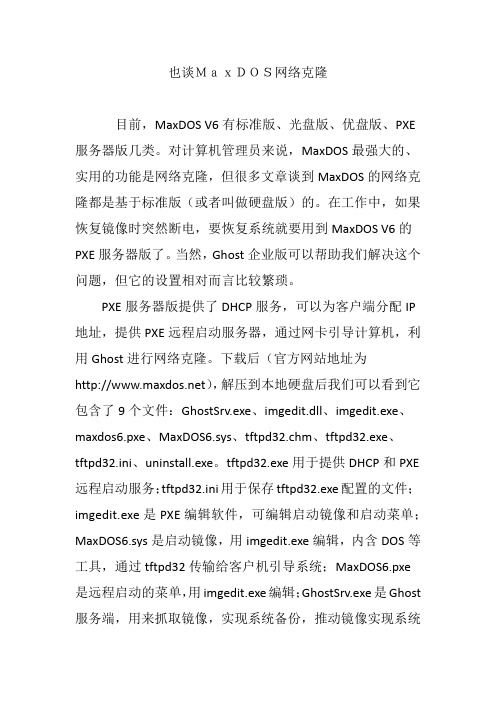
也谈MaxDOS网络克隆目前,MaxDOS V6有标准版、光盘版、优盘版、PXE 服务器版几类。
对计算机管理员来说,MaxDOS最强大的、实用的功能是网络克隆,但很多文章谈到MaxDOS的网络克隆都是基于标准版(或者叫做硬盘版)的。
在工作中,如果恢复镜像时突然断电,要恢复系统就要用到MaxDOS V6的PXE服务器版了。
当然,Ghost企业版可以帮助我们解决这个问题,但它的设置相对而言比较繁琐。
PXE服务器版提供了DHCP服务,可以为客户端分配IP 地址,提供PXE远程启动服务器,通过网卡引导计算机,利用Ghost进行网络克隆。
下载后(官方网站地址为),解压到本地硬盘后我们可以看到它包含了9个文件:GhostSrv.exe、imgedit.dll、imgedit.exe、maxdos6.pxe、MaxDOS6.sys、tftpd32.chm、tftpd32.exe、tftpd32.ini、uninstall.exe。
tftpd32.exe用于提供DHCP和PXE 远程启动服务;tftpd32.ini用于保存tftpd32.exe配置的文件;imgedit.exe是PXE编辑软件,可编辑启动镜像和启动菜单;MaxDOS6.sys是启动镜像,用imgedit.exe编辑,内含DOS等工具,通过tftpd32传输给客户机引导系统;MaxDOS6.pxe是远程启动的菜单,用imgedit.exe编辑;GhostSrv.exe是Ghost 服务端,用来抓取镜像,实现系统备份,推动镜像实现系统还原,同时也支持一对多的批量克隆。
下面通过实例介绍如何进行基于PXE的Max DOS网络克隆。
在D盘中创建文件夹MaxDOS。
1.设置DHCP和PXE远程启动服务运行tftpd32.exe,单击“DHCP服务器”,按图1中所示进行填写。
在“启动文件”中,填写maxdos6.pxe。
“WINS/DNS 服务器”和“默认路由器”可根据需要进行设置,不设置也可以。
MaxDOS 7网刻服务端
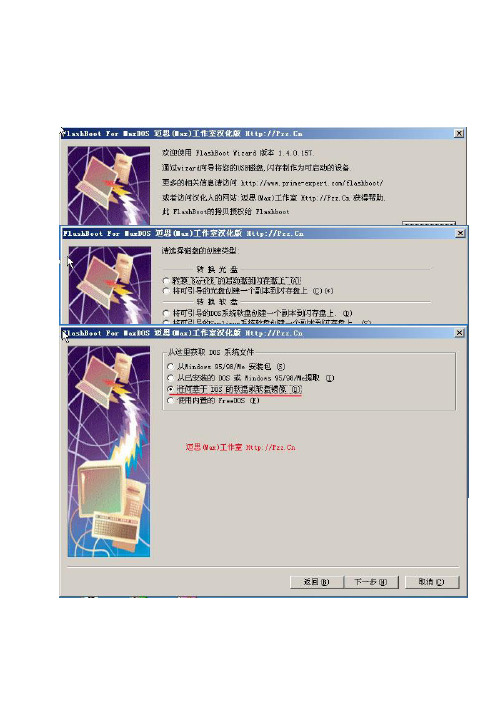
MaxDOS 7网刻服务端本帖被Max 执行取消置顶操作(2008-06-05)U盘版制作教程,注意:操作前请备份好U盘的资料。
第一下载上面的Flashboot将U盘跟据下面的教程制作打开软件的界面,点击下一步连续。
图1选择您要通过哪媒体创建U盘启动,由于我们制作的是DOS启动,因此我们选择“创建带迷你DOS系统的可启动闪存盘。
图2请选择您的启动文件来源,如果没有,能够选择“任何基于DOS的软盘或软盘镜像”图3然后在下图中选择你的DOS启动盘的软盘镜像,如果您没有,能够选择F LASHBOOT安装名目中的由我们集成的DOS98.IMG镜像,此镜像已包含MSDOS 7.1的启动文件。
图4然后在下图中选择您的U盘的盘符,如果未找到,请点击“刷新列表”图5在这一步选择U盘的启动模式,大伙儿的都USB-ZIP的启动模式相对来讲兼容性,及稳固性都相对要好,而且启动后就直截了当是A盘符,如此大大的方便了我们制作DOS启动。
因此那个地点我们建议您选择USB-ZIP模式,如果您要保留U盘的资料请先选中启动模式如:USB-ZIP,然后再选择“保留磁盘数据”如此能够不格式化U盘而直截了当制作引导了。
图6点击“完成”待程序写入完文件后,即可关闭该程序,如此您的U盘差不多具备启动功能了。
图7此软件由Max亲自测试,由于此程序制作的启动程序比USBBOOT的稳固性及兼容性都要高,同时在我测试的机器中引导出来的USBZIP模式都能够成功的识不为A盘,最值的一提的是该程序支持超过2G的大U盘制作为USBZIP模式,为了测试此软件,我还专门花了400大洋买了个2G的大U盘来测试,只是依旧值的该U盘的读写速度在20M/秒,这是其它的U盘无法具备的。
到那个地点U盘差不多具备启动功能了,然后下载MaxDOS v5.8s U 盘版程序包,打开安装程序,把安装名目指向你U盘的跟名目,然后点击安装,即完成了MaxDOS U盘版的制作了。
重新启动您的运算机,在运算机启动的第一画面上按"DEL"键进入BI OS(可能有的主机不是DEL有的是F2或F1.请按界面提示进入),选择BI OS FEATURES SETUP,将Boot Sequence(启动顺序)设定为USB-ZIP,第一,设定的方法是在该项上按PageUP或PageDown键来转换选项。
MAXDOS7.1 PXE网刻教程

MaxDOS 网刻服务端2.01 2009元旦修正版下载(修正杀软报毒问题),及新版网刻教程。
管理提醒: 本帖被Max 执行加亮操作(2008-08-17)MaxDOS 网刻服务端 2.0 2009元旦版网刻服务端升级为 MAXNGS 2.0修正网刻服务端同一时间内DHCP只能提供一个IP地址,第二台无汉获得IP地址.修正DHCP分配 IP时,一台机器分配了两个IP.修正TFTP不能同时传送多个进程.增加多网段功能,当使用大网段时,可设置超过多少台机器自动跳跃至下一网段,理论支持无限台客户端,增加方案功能,当首次设置完毕后,方案将自动被保存,下次使用无需再次设置.MaxDOS 网刻服务端(MaxNGS) 2.0版下载地址:电信下载 /soft/MaxNGSrv2.rar网通下载 /soft/MaxNGSrv2.rar注意事项:1、我们在网刻前,首先要做的是把要网刻的源分区或硬盘做成一个GHOST镜像,如果有不会做全盘G HOST镜像的,请参见/bbs/read.php?tid=264352、前提客户机必须先安装好MaxDOS 7客户端或者需要有PXE、U盘、光盘版MaxDOS 7可当引导使用,服务器可以安装或不安装都可以,网刻前请关闭局域网中的其它DHCP服务端设备,以免造成IP分配错误。
(注: 如果可以请尽量不要使用和内网现有的IP同一地址段)3、具备以上条件后,我们开始进行正式的网络克隆,请先下载MaxDOS网刻的专用服务端,下载地址H ttp:///soft/7ngsrv.rar下载完毕后解压出7ngsrv.rar的压缩包到任意位置(注:必须解压,不可直接运行压缩中的程序),然后打开MAXNGS.EXE 网刻服务端主程序。
MaxDOS 7网刻服务端使用教程一、如何进行网络克隆恢复至客户机的其它机器上。
在上图①的位置输入一个方案名称,可以是任意的字符,但建议使用英文,如MAX在上图②的位置上选择“恢复镜像(网络克隆)”在上图③的位置上,如果您的客户机使用的是硬盘版、U盘版或光盘版的MAXDOS程序,则选择“普通模式”,如果您使用的是PXE网络启动版请选择“PXE模式”在上图④的位置上选择您要用来网络克隆恢复至其它机器上的GHOST镜像(路径中不能包含中文及空格)然后点击下一步来到如下界面:在上图①的位置设置全盘克隆恢复至客户机或者分区克隆恢复,如果为分区克隆必须选择克隆至客户机的第几个硬盘第几个分区上。
MaxDOS7网刻服务端简介(doc 19页)
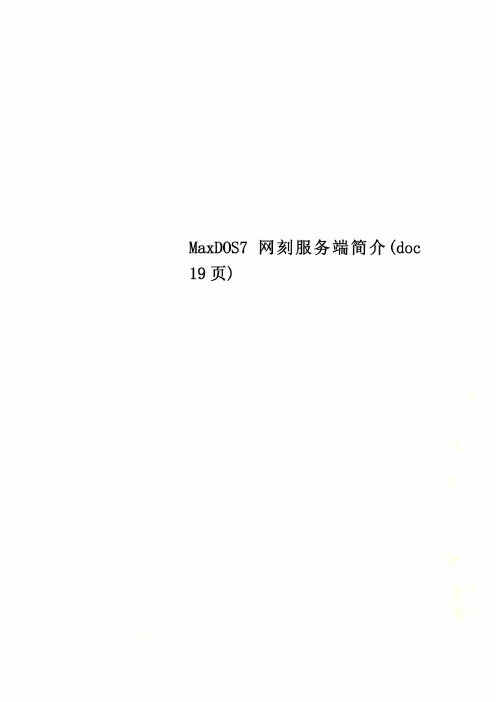
在上图①的位置输入一个方案名称,可以是任意的字符,但建议使用英文,如MAX在上图②的位置上选择“创建镜像(网络备份)”在上图③的位置上,如果您的客户机使用的是硬盘版、U盘版或光盘版的MAXDOS程序,则选择“普通模式”,如果您使用的是PXE网络启动版请选择“PXE模式”在上图④的位置上选择一个用来存放客户上传上来的镜像路径。
(路径中不能包含中文及空格)然后点击下一步来到如下界面:在上图①②的位置设置全盘备份上传至服务端或者分区备份上传至服务端,如果为分区备份上传必须选择备份上传客户机的第几个硬盘第几个分区至服务端上。
在上图③的位置设置客户启动GHOST时需要添加的参数,如果不知道参数用处,请保持默认。
在上图①的位置选择用来进行网络克隆的网卡,如果有多网卡必需正确选择才能正常进行网克工作。
在上图②的位置设置用来进行网克的IP地址段,请注意:尽量不要使用与现有网络的同一网段进行网克,否则会出现IP地址冲突,如果您在这里修改了IP段或子奄码,则也需要将您(当前的这台要进行网络克隆的服务端机器)的网卡设置为与您修改的同一个网段或同一个子网奄码。
在上图③的位置如果您使用的是硬盘版、光盘版、U盘版则这个地方不需要设置,直接点击保存。
如果您使用的是PXE网络启动版,请在这里选择这些文件的所在位置。
(这些文件包含在PXE网络启动版中)然后点击上图④的位置,选择我们刚才输入创建的方案名称,然后点击上图⑤的启动方案,则服务端设置完毕。
最后将客户机启动至MAXDOS,选择全自动网络克隆,将所有要网克的机器进入到GHOST界面的等待发送状态,然后在GHOSTSRV点击发送,即开始网刻了,待完成至100%则本次网克完成。
MaxDOS v5.8s U盘版发布,全面解决大U盘制作问题。
本帖被Max 执行取消置顶操作(2008-06-05)U盘启动制作工具Flashboot。
下载地址1下载地址2MaxDOS v5.8s U盘版程序包。
校园机房网刻专家MAXDOS使用略谈
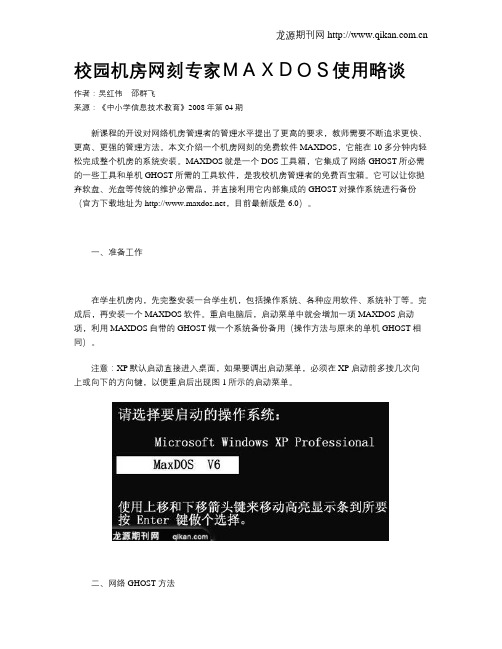
校园机房网刻专家MAXDOS使用略谈作者:吴红伟邵群飞来源:《中小学信息技术教育》2008年第04期新课程的开设对网络机房管理者的管理水平提出了更高的要求,教师需要不断追求更快、更高、更强的管理方法。
本文介绍一个机房网刻的免费软件MAXDOS,它能在10多分钟内轻松完成整个机房的系统安装。
MAXDOS就是一个DOS工具箱,它集成了网络GHOST所必需的一些工具和单机GHOST所需的工具软件,是我校机房管理者的免费百宝箱。
它可以让你抛弃软盘、光盘等传统的维护必需品,并直接利用它内部集成的GHOST对操作系统进行备份(官方下载地址为,目前最新版是6.0)。
一、准备工作在学生机房内,先完整安装一台学生机,包括操作系统、各种应用软件、系统补丁等。
完成后,再安装一个MAXDOS软件。
重启电脑后,启动菜单中就会增加一项MAXDOS启动项,利用MAXDOS自带的GHOST做一个系统备份备用(操作方法与原来的单机GHOST相同)。
注意:XP默认启动直接进入桌面,如果要调出启动菜单,必须在XP启动前多按几次向上或向下的方向键,以便重启后出现图1所示的启动菜单。
二、网络GHOST方法1.运行服务器端GHOST(1)任意挑选一台学生机当做GHOST服务器,最佳选择是Windows2000 Server或2003 Server,因为普通版XP或Windows2000都有连接数限制,同时只能支持10个学生机进行GHOST操作(如我校一般是把教师机装成Windows 2000 Server)。
(2)将服务器电脑IP设为10.1.1.1,子网掩码设为255.0.0.0,网关为空,其他可以不设置。
(3)运行GHOST SERVER软件并出现图2所示的设置界面。
按照图中所示的四个地方进行相应设置,其中会话名称必须为MAX;映像文件(即GHOST备份文件的位置)可根据实际情况进行选择;恢复方式分为“磁盘”和“分区”两种,前者为整个硬盘的GHOST映像,后者是单个分区的备份映像,一般可以选择分区,如我校经常对C盘进行维护,此时就只恢复C 分区。
【推荐】maxdospxe网刻工具-范文模板 (4页)
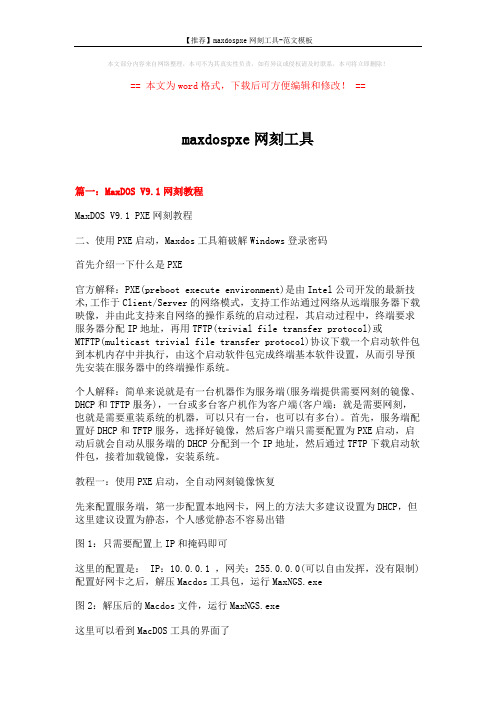
本文部分内容来自网络整理,本司不为其真实性负责,如有异议或侵权请及时联系,本司将立即删除!== 本文为word格式,下载后可方便编辑和修改! ==maxdospxe网刻工具篇一:MaxDOS V9.1网刻教程MaxDOS V9.1 PXE网刻教程二、使用PXE启动,Maxdos工具箱破解Windows登录密码首先介绍一下什么是PXE官方解释:PXE(preboot execute environment)是由Intel公司开发的最新技术,工作于Client/Server的网络模式,支持工作站通过网络从远端服务器下载映像,并由此支持来自网络的操作系统的启动过程,其启动过程中,终端要求服务器分配IP地址,再用TFTP(trivial file transfer protocol)或MTFTP(multicast trivial file transfer protocol)协议下载一个启动软件包到本机内存中并执行,由这个启动软件包完成终端基本软件设置,从而引导预先安装在服务器中的终端操作系统。
个人解释:简单来说就是有一台机器作为服务端(服务端提供需要网刻的镜像、DHCP和TFTP服务),一台或多台客户机作为客户端(客户端:就是需要网刻,也就是需要重装系统的机器,可以只有一台,也可以有多台)。
首先,服务端配置好DHCP和TFTP服务,选择好镜像,然后客户端只需要配置为PXE启动,启动后就会自动从服务端的DHCP分配到一个IP地址,然后通过TFTP下载启动软件包,接着加载镜像,安装系统。
教程一:使用PXE启动,全自动网刻镜像恢复先来配置服务端,第一步配置本地网卡,网上的方法大多建议设置为DHCP,但这里建议设置为静态,个人感觉静态不容易出错图1:只需要配置上IP和掩码即可这里的配置是: IP:10.0.0.1 ,网关:255.0.0.0(可以自由发挥,没有限制)配置好网卡之后,解压Macdos工具包,运行MaxNGS.exe图2:解压后的Macdos文件,运行MaxNGS.exe这里可以看到MacDOS工具的界面了需要配置的选项如下:在输入方案名称的输入框内输入一个方案名称,自由发挥即可选择克隆任务这里我们选择:恢复镜像(网络克隆),创建镜像选项和平时利用Ghost系统备份一样,只不过将备份的文件可以直接放到服务端而已,用的情况不多选择克隆模式这里选择:PXE模式(网络启动)选择镜像文件:找到自己镜像的存放位置选上图3:Maxdos网刻服务端界面图4:方案名称:PXE; 克隆任务:恢复镜像; 克隆模式:PXE模式; 镜像:WINXPSP3.GHO这里都配置好之后,点下一步。
Maxdos的使用说明

11. 选择你的硬盘,一般就只有一个(表示单硬盘),size表示大小,点击ok。在出来的菜单中选择你要安装系统的分区,一般都是第一个,如果你不好判断的话你可以根据分区的大小来确定你要覆盖的分区。
12.选中分区后点击ok,出现下图的提示:你选择的分区将被覆盖,点击“yes”。还原操作开始。
8.点击ok后,进入到该硬盘的分区,也就是选择你要存放备份的分区;只要不是在系统盘就可以。
9.选择分区后,在filename处写上你的备份名称:比如我的是:fangzhou——xp-2008.04.15.GHO,然后点击save;
10.开始备份前,会提示你,是否对备份进行压缩,no——不压缩;fast——快速压缩;High——高压缩比。
3. 进入maxdos界面。
4.选择:运行maxdos V6 ,进入首菜单。鼠标移动选择:c:备份还原系统
5.进入菜单后,选择:B.全自动备份系统。
6.系统备份开始后,直到完成进度达到100%,电脑会自动启动,备份完成。备份期间应该保证电脑的正常运行。
如果你的电脑连系统都进入不了的话,那你可以尝试使用U盘版的maxdos,或直接光盘安装(需光驱和系统盘)。
备份系统
完成系统安装及所有需要的软件后,接下来就是备份系统了。
一、自动备份系统
1.系统安装完成后,需重新安装maxdos V6,默认在D盘建立一个保存备份文件夹。
2.重启电脑,开机后会出现有至少两个启动选项,按向下的箭头,选择第二项maxdos v6,回车
以后如果要还原系统,只要选择:R.全自动还原系统。
注意:只有全自动备份的系统才能使用全自动还原功能。
二、手动备份系统
还是以maxdos为例。
MAXDOS网刻教程

MAXDOS网刻教程一、准备工具和软件1、准备网刻的系统镜像;2、MAXDOS工具包(下载路径:客服组群共享文件)二、主机端配置1、打开网络适配器,禁用其他网卡;2、配置网卡IP、子网掩码、网关,不用设置DNS3、打开高级共享设置,启用专网、来宾和公网的“启用网络发现”,关闭“密码保护共享”4、关闭“Windows防火墙”5、将下载好的MAXDOS压缩包全部解压6、双击运行“MAXNGS软件”,设置起始IP,注意起始ip在网卡地址后面,避免自动分配IP时地址冲突;地址池就100吧,启动文件选择“MAXDOS.PXE”,TFTP 目录选择MAXDOS工具包就可以了。
7、点击“克隆设置”,选择模式点击“PXE模式(网络启动)”,镜像文件选择后点击“下一步”,注意全盘或分区克隆的时候选择对应的选项,点击“下一步”8、点击“完成设置”,会有出现一个弹框,到此主机端全部配置完毕。
三、客户端配置1、开机进入启动项选择,一定要选择PXE网卡启动2、选择网上启动后,DHCP服务器会自动给客户机分配一个地址并用TFTP传MAXDOS启动,客户端收到后如下图,5秒后自动选择“全自动网络克隆”,也可以手动回车快速进入;3、进入全自动克隆后,会出现网卡驱动配置页面,若软件有客户机的网卡驱动,会自动进入下一步,若没有,选择万能网卡驱动;4、如出现下图错误,直接“OK”,返回第3步后,回车即可;5、到此客户机已经全部准备OK了。
四、操作系统GHOST安装1、主机端点击“发送”,之后就是等待Tips:在实验过程中有发现一个一体机开机启动是IPV6和IPV4,一直没有卡在3-1图2界面,然后重启,循环。
因机器需要发快递,未找到具体原因,后继大家有操作异常问题,麻烦截图并记录一下主机型号,大家一起讨论完善,谢谢!。
网刻菜鸟学习基础版:网络远程Ghost操作文档

网络远程Ghost操作文档【原创文档】——网刻菜鸟学习基础版前言:网络远程Ghost系统,适合网吧及公司局域网大批量机器进行系统重装及日常维护,免除大量裸机拆机及单独PC重装系统的各种麻烦,节省时间提高工作效率。
本人从白菜开始研究如何进行网刻,通过一个专业网刻论坛 “迈思工作室”(/bbs/),一步一步学习并掌握了如何进行网刻。
在此感谢MAX,并把白菜网刻经验总结出来与大家分享。
一、 网刻服务端配置1、方案设置:①、解压MaxDOS_71PXE_G115绿色安装包,双击MaxNGS.exe程序,默认方案设置界面,进行方案设置第一步:②、设置完第一步后,点选下一步进入方案设置界面二,“客户端参数”和“自动参数”选项可以根据情况,自行按需配置:三种传送模式的区别[实际操作中,感觉多点传送和直接广播差别不大]: 多点传送:单点对多点的传送网刻数据。
从服务器向多台客户机建立多个数据传输通道,更节省带宽和时间(与直接广播效果是一样的,但是很多时候多点传送不能使用,换直接广播就可以了。
)直接广播:单点对某网段的传送网刻数据。
从服务器向指定的一个特定网络中的“所有主机” 比如某一个交换机下的所有机器。
单点传送:点对点的传送网刻数据。
在客户机和服务器之间建立一个单独的数据传输,从服务器发出的网刻数据只能传送给一个客户机。
③、依次点选“保存”,“确定”后,完成“方案设置”2、网络设置:①、完成“方案设置”后,点选“网络设置”进行配置,启动网卡点选为服务机本机的IP地址。
②、设置起始IP地址和子网掩码:起始IP设置:必须和启动网卡在一个IP网段内,如果启动网卡是上图实例所示的:10.224.16.36,那么起始IP必须配置成10.224.16.XX,并且不能是现用的IP地址,否则DHCP动态获取IP时候会发现与正在使用的IP 冲突,网刻将会报错(也就是说该软件只支持单个局域网内的机器网刻,如果是单纯的一个交换机局域网内的所有机器网刻,那么启动网卡的IP地址和起始IP地址,都可以根据实际情况自由配置)。
网刻教程-maxdos网刻教程
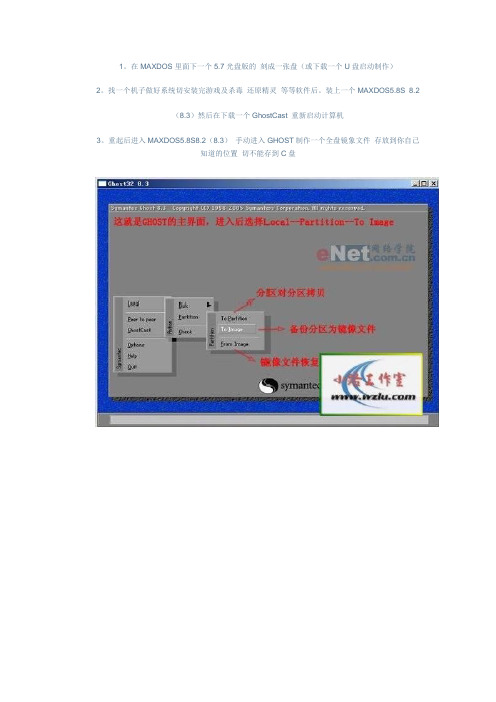
1。
在MAXDOS里面下一个5.7光盘版的刻成一张盘(或下载一个U盘启动制作)
2。
找一个机子做好系统切安装完游戏及杀毒还原精灵等等软件后。
装上一个MAXDOS5.8S 8.2 (8.3)然后在下载一个GhostCast 重新启动计算机
3。
重起后进入MAXDOS5.8S8.2(8.3)手动进入GHOST制作一个全盘镜象文件存放到你自己
知道的位置切不能存到C盘
4。
做完之后进入系统打开GhostCast 会话名记住一定添MAX 然后选者恢复镜象全盘恢复浏览到
你刚做的GHOST镜象文件点接受
5。
启动其他机子利用你刚做好的MAXDOS5.7光盘(或U盘启动)引导到全盘网刻下
回车就会自动进入到GHOST画面下
6。
看看你的GhostCast发送按钮被激活了。
切你会发现连接成功客户机数量为(1)但先不要急者点发送这时候你就可以拿出MAXDOS5.7光盘(或拔下U盘)
7。
以上六项你都做好了切完全一样那就简单了
8。
你在开一个客户机用你刚做好的MAXDOS5.7光盘(或U盘启动)引导到全盘网刻回车就会自动进入到GHOST会面下你会发现GhostCast客户机数量为(2)依次类推
9。
客户机完全弄好后切GhostCast接成功客户机数量(你机子实际数量)
点击发送进行网刻
10。
你可以去喝被茶等待一会刻完会出现如下
回车重新启动就好了
注意:进入到这里上面出现的是MaxDOS NDIS驱动全自动网刻系列(NDIS驱动是根据你自己网卡的驱动的)。
MaxDOS 网刻服务端网刻图文教程

注意事项:1、我们在网刻前,首先要做的是把要网刻的源分区或硬盘做成一个ghost镜像2、前提客户机必须先安装好MaxDOS 7客户端或者需要有PXE、U盘、光盘版MaxDOS 7可当引导使用,服务器可以安装或不安装都可以,网刻前请关闭局域网中的其它DHCP服务端设备,以免造成IP分配错误。
(注: 如果可以请尽量不要使用和内网现有的IP同一地址段)3、具备以上条件后,我们开始进行正式的网络克隆,请先下载MaxDOS网刻的专用服务端,下载完毕后解压压缩包到任意位置(注:必须解压,不可直接运行压缩中的程序),然后打开 MAXNGS.EXE 网刻服务端主程序。
MaxDOS 7网刻服务端使用教程一、如何进行网络克隆恢复至客户机的其它机器上。
在上图①的位置输入一个方案名称,可以是任意的字符,但建议使用英文,如 MAX在上图②的位置上选择“恢复镜像(网络克隆)”在上图③的位置上,如果您的客户机使用的是硬盘版、U盘版或光盘版的MAXDOS程序,则选择“普通模式”,如果您使用的是PXE网络启动版请选择“PXE模式”在上图④的位置上选择您要用来网络克隆恢复至其它机器上的GHOST镜像(路径中不能包含中文及空格)然后点击下一步来到如下界面:在上图①的位置设置全盘克隆恢复至客户机或者分区克隆恢复,如果为分区克隆必须选择克隆至客户机的第几个硬盘第几个分区上。
在上图②的位置设置客户启动GHOST时需要添加的参数,如果不知道参数用处,请保持默认。
然后点击保存,再点击上方的“网络设置”进入如下界面:在上图①的位置选择用来进行网络克隆的网卡,如果有多网卡必需正确选择才能正常进行网克工作。
在上图②的位置设置用来进行网克的IP地址段,请注意:尽量不要使用与现有网络的同一网段进行网克,否则会出现IP地址冲突,如果您在这里修改了IP段或子奄码,则也需要将您(当前的这台要进行网络克隆的服务端机器)的网卡设置为与您修改的同一个网段或同一个子网奄码。
maxdos网刻教程
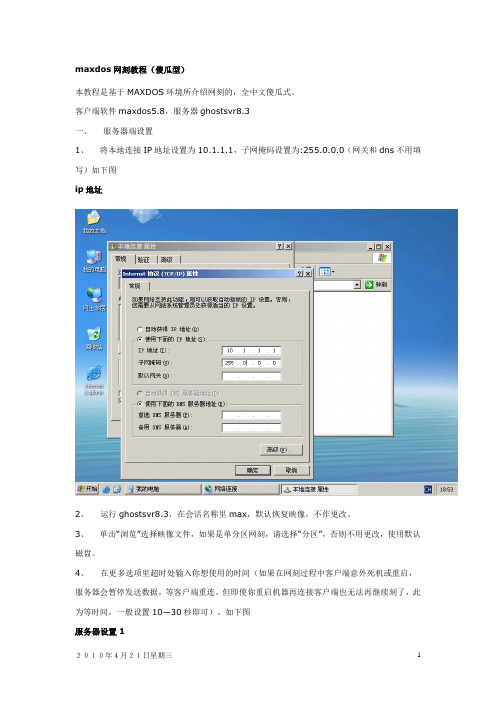
maxdos网刻教程(傻瓜型)本教程是基于MAXDOS环境所介绍网刻的,全中文傻瓜式。
客户端软件maxdos5.8,服务器ghostsvr8.3一、服务器端设置1、将本地连接IP地址设置为10.1.1.1,子网掩码设置为:255.0.0.0(网关和dns不用填写)如下图ip地址2、运行ghostsvr8.3,在会话名称里max,默认恢复映像,不作更改。
3、单击―浏览‖选择映像文件,如果是单分区网刻,请选择―分区‖,否则不用更改,使用默认磁盘。
4、在更多选项里超时处输入你想使用的时间(如果在网刻过程中客户端意外死机或重启,服务器会暂停发送数据,等客户端重连,但即使你重启机器再连接客户端也无法再继续刻了,此为等时间,一般设置10—30秒即可)。
如下图服务器设置15、点击―接受客户端按钮‖,等客户端连接。
如下图服务器设置2此时便可启动客户端进行连接。
二、客户端操作步骤(必须安装maxdos5.7或maxdos5.8,本教程是基于maxdos5.8所讲解的。
)1、启动客户机按F8进入高级启动菜单,选择启动maxdos5.8F82、选择maxdos5.8回车,输入密码,回车,就进入maxdos5.8系统主菜单。
如下图maxdos主菜单3、按↓键选择第二项或直接按下―B‖键进输入maxdos5.8网刻菜单。
如下图。
网刻菜单4、根据你网卡类开进行选择(A菜单选项包含了数十种网卡类型的驱动,如RT8139,3com 等,具体参见/bbs/read.php?tid=27418)。
我是在这里选择A选项。
系统会自动搜索适合你机器网卡的驱动,搜索完比后出现网刻系统菜单,如下图全自动网刻系统菜单如果是全盘刻隆直接按回车键或输入―1‖单分区刻隆按↓或直接输入―2‖我是单分区刻隆所以我在这选的第二项:单分区网络刻隆,出现分区网刻菜单,如下图分区输入要刻隆的分区盘符并按回车键(我是刻的C盘,所以我输入C按回车键)全盘界面如下图全盘客户机会自动连接服务器,如下图c连上S表示已连接上服务器,并且在服务器上也可以看到。
关于网络克隆系统的操作说明(V 2.0)
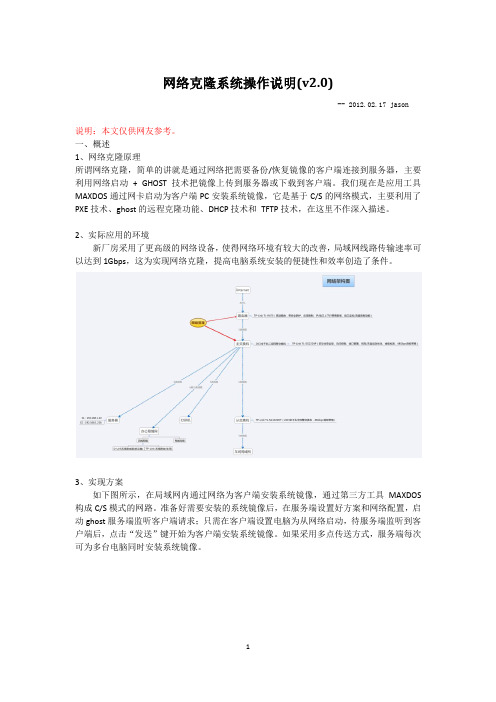
网络克隆系统操作说明(v2.0)-- 2012.02.17 jason说明:本文仅供网友参考。
一、概述1、网络克隆原理所谓网络克隆,简单的讲就是通过网络把需要备份/恢复镜像的客户端连接到服务器,主要利用网络启动+ GHOST技术把镜像上传到服务器或下载到客户端。
我们现在是应用工具MAXDOS通过网卡启动为客户端PC安装系统镜像,它是基于C/S的网络模式,主要利用了PXE技术、ghost的远程克隆功能、DHCP技术和TFTP技术,在这里不作深入描述。
2、实际应用的环境新厂房采用了更高级的网络设备,使得网络环境有较大的改善,局域网线路传输速率可以达到1Gbps,这为实现网络克隆,提高电脑系统安装的便捷性和效率创造了条件。
3、实现方案如下图所示,在局域网内通过网络为客户端安装系统镜像,通过第三方工具MAXDOS 构成C/S模式的网路。
准备好需要安装的系统镜像后,在服务端设置好方案和网络配置,启动ghost服务端监听客户端请求;只需在客户端设置电脑为从网络启动,待服务端监听到客户端后,点击“发送”键开始为客户端安装系统镜像。
如果采用多点传送方式,服务端每次可为多台电脑同时安装系统镜像。
二、操作流程参考上图中的人工操作部分。
服务端:1、制作/准备系统镜像。
一般在安装镜像之前,镜像管理人员会把做好的镜像存放在服务器上,操作人员可以忽略这一步;2、在服务端打开MAXDOS。
MAXDOS是一系列工具的合集,不需要进行安装,进入MaxDOS目录,双击运行“MaxNGS.exe”,如下图所示:3、设置启动方案。
步骤一:如上图,点击右上角的“方案设置”按钮,然后设置方案名称(方案名称可随意命名,只要不跟已有方案名称相同即可)、选择克隆任务(由于我们这里是网络克隆,所以选择恢复镜像)、克隆模式选择PXE网络启动、选择镜像文件路径(可以点击浏览查看镜像文件所在路径),点击“下一步”;步骤二:如上图所示,由于我们是把整个硬盘的镜像克隆到客户端,所以选择“整盘克隆“;如果是每次只为一台机器安装镜像,客户端参数选择”单点传送“,MAXDOS默认是多点传送;然后点击“保存”按钮保存方案;4、网络设置如上图所示,主要设置的是启动文件、引导文件、TFTP目录,这些文件都位于MAXDOS 的目录下,而TFTP目录则是MAXDOS所在路径;“启动网卡”是服务端主机的IP地址,不需要手动设置;“起始IP”是对局域网内分配给客户端机器的IP地址范围的首地址;“子网掩码”跟网关的一样;设置完成后点击“保存”。
- 1、下载文档前请自行甄别文档内容的完整性,平台不提供额外的编辑、内容补充、找答案等附加服务。
- 2、"仅部分预览"的文档,不可在线预览部分如存在完整性等问题,可反馈申请退款(可完整预览的文档不适用该条件!)。
- 3、如文档侵犯您的权益,请联系客服反馈,我们会尽快为您处理(人工客服工作时间:9:00-18:30)。
MaxDOS 网刻服务端2.01 2009元旦修正版下载(修正杀软报毒问题),及新版网刻教程。
MaxDOS 网刻服务端 2.0 2009元旦版
网刻服务端升级为 MAXNGS 2.0
修正网刻服务端同一时间内DHCP只能提供一个IP地址,第二台无汉获得IP地址.
修正DHCP分配 IP时,一台机器分配了两个IP.修正TFTP不能同时传送多个进程.
增加多网段功能,当使用大网段时,可设置超过多少台机器自动跳跃至下一网段,理论支持无
限台客户端,增加方案功能,当首次设置完毕后,方案将自动被保存,下次使用无需再次设置.
MaxDOS 网刻服务端(MaxNGS) 2.0版下载地址:
电信下载
网通下载
注意事项:
1、我们在网刻前,首先要做的是把要网刻的源分区或硬盘做成一个GHOST镜像,如果有不会做全盘GHOST镜像的,请参见
2、前提客户机必须先安装好MaxDOS 7客户端或者需要有PXE、U盘、光盘版MaxDOS 7可当引导使用,服务器可以安装或不安装都可以,网刻前请关闭局域网中的其它DHCP 服务端设备,以免造成IP分配错误。
(注: 如果可以请尽量不要使用和内网现有的IP同一地址段)
3、具备以上条件后,我们开始进行正式的网络克隆,请先下载MaxDOS网刻的专用服务端,下载地址下载完毕后解压出7ngsrv.rar的压缩包到任意位置(注:必须解压,不可直接运行压缩中的程序),然后打开MAXNGS.EXE 网刻服务端主程序。
MaxDOS 7网刻服务端使用教程
一、如何进行网络克隆恢复至客户机的其它机器上。
在上图①的位置输入一个方案名称,可以是任意的字符,但建议使用英文,如MAX
在上图②的位置上选择“恢复镜像(网络克隆)”
在上图③的位置上,如果您的客户机使用的是硬盘版、U盘版或光盘版的MAXDOS程序,则选择“普通模式”,如果您使用的是PXE网络启动版请选择“PXE模式”
在上图④的位置上选择您要用来网络克隆恢复至其它机器上的GHOST镜像(路径中不能包含中文及空格)
然后点击下一步来到如下界面:
在上图①的位置设置全盘克隆恢复至客户机或者分区克隆恢复,如果为分区克隆必须选择克隆至客户机的第几个硬盘第几个分区上。
在上图②的位置设置客户启动GHOST时需要添加的参数,如果不知道参数用处,请保持默认。
然后点击保存,再点击上方的“网络设置”进入如下界面:
在上图①的位置选择用来进行网络克隆的网卡,如果有多网卡必需正确选择才能正常进行网克工作。
在上图②的位置设置用来进行网克的IP地址段,请注意:尽量不要使用与现有网络的同一网段进行网克,否则会出现IP地址冲突,如果您在这里修改了IP段或子奄码,则也需要将您(当前的这台要进行网络克隆的服务端机器)的网卡设置为与您修改的同一个网段或同一个子网奄码。
在上图③的位置如果您使用的是硬盘版、光盘版、U盘版则这个地方不需要设置,直接点击保存。
如果您使用的是PXE网络启动版,请在这里选择这些文件的所在位置。
(这些文件包含在PXE网络启动版中)
然后点击上图④的位置,选择我们刚才输入创建的方案名称,然后点击上图⑤的启动方案,则服务端设置完毕。
最后将客户机启动至MAXDOS,选择全自动网络克隆,将所有要网克的机器进入到GHOS T界面的等待发送状态,然后在GHOSTSRV点击发送,即开始网刻了,待完成至100%则本次网克完成。
二、如何将客户机的硬盘或分区或系统镜像上传至服务器上
在上图①的位置输入一个方案名称,可以是任意的字符,但建议使用英文,如MAX
在上图②的位置上选择“创建镜像(网络备份)”
在上图③的位置上,如果您的客户机使用的是硬盘版、U盘版或光盘版的MAXDOS程序,则选择“普通模式”,如果您使用的是PXE网络启动版请选择“PXE模式”
在上图④的位置上选择一个用来存放客户上传上来的镜像路径。
(路径中不能包含中文及空格)
然后点击下一步来到如下界面:
在上图①②的位置设置全盘备份上传至服务端或者分区备份上传至服务端,如果为分区备份上传必须选择备份上传客户机的第几个硬盘第几个分区至服务端上。
在上图③的位置设置客户启动GHOST时需要添加的参数,如果不知道参数用处,请保持默认。
在上图①的位置选择用来进行网络克隆的网卡,如果有多网卡必需正确选择才能正常进行网克工作。
在上图②的位置设置用来进行网克的IP地址段,请注意:尽量不要使用与现有网络的同一网段进行网克,否则会出现IP地址冲突,如果您在这里修改了IP段或子奄码,则也需要将您(当前的这台要进行网络克隆的服务端机器)的网卡设置为与您修改的同一个网段或同一个子网奄码。
在上图③的位置如果您使用的是硬盘版、光盘版、U盘版则这个地方不需要设置,直接点击保存。
如果您使用的是PXE网络启动版,请在这里选择这些文件的所在位置。
(这些文件包含在PXE网络启动版中)
然后点击上图④的位置,选择我们刚才输入创建的方案名称,然后点击上图⑤的启动方案,则服务端设置完毕。
最后将客户机启动至MAXDOS,选择全自动网络克隆,将所有要网克的机器进入到GHOS T界面的等待发送状态,然后在GHOSTSRV点击发送,即开始网刻了,待完成至100%则本次网克完成。
